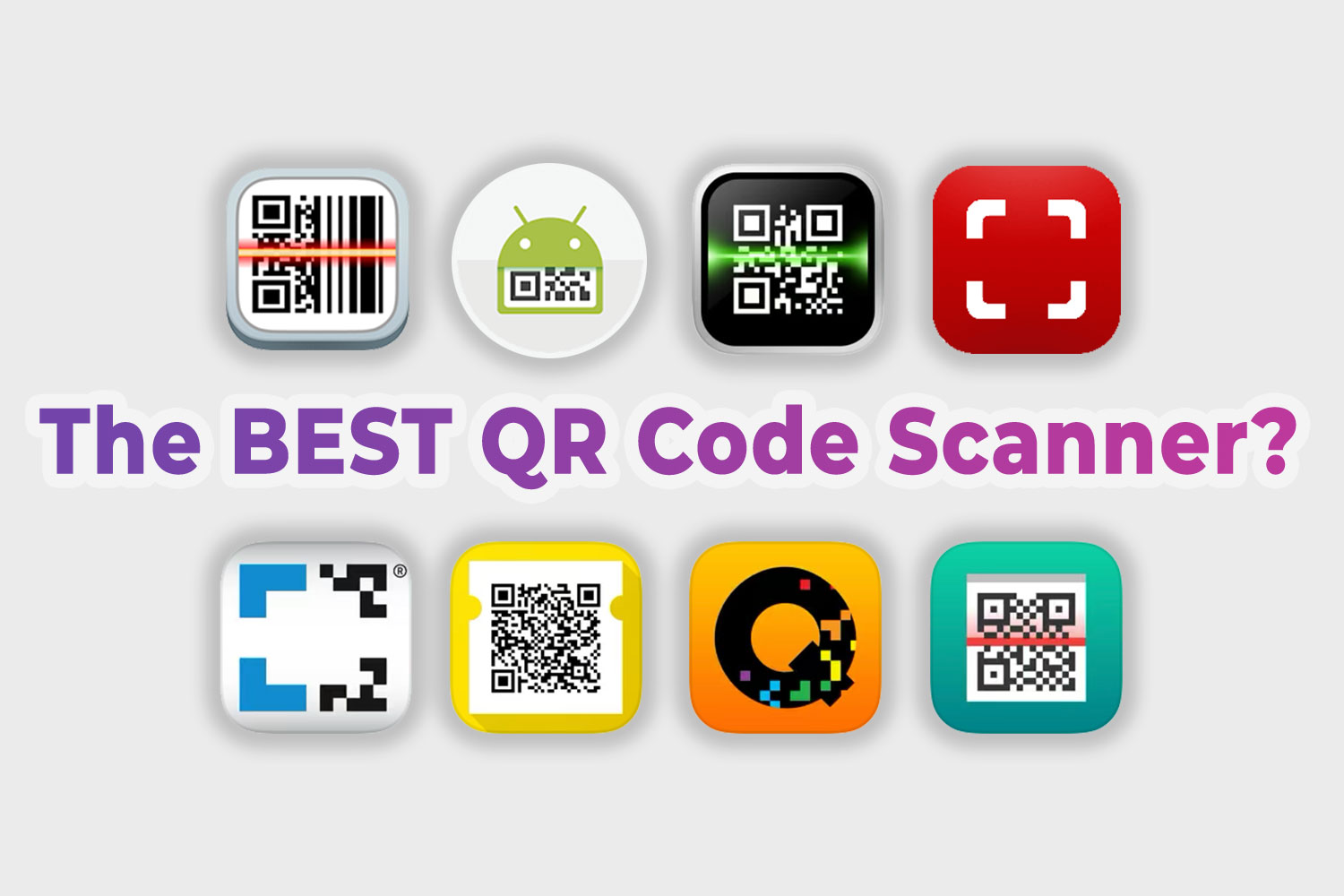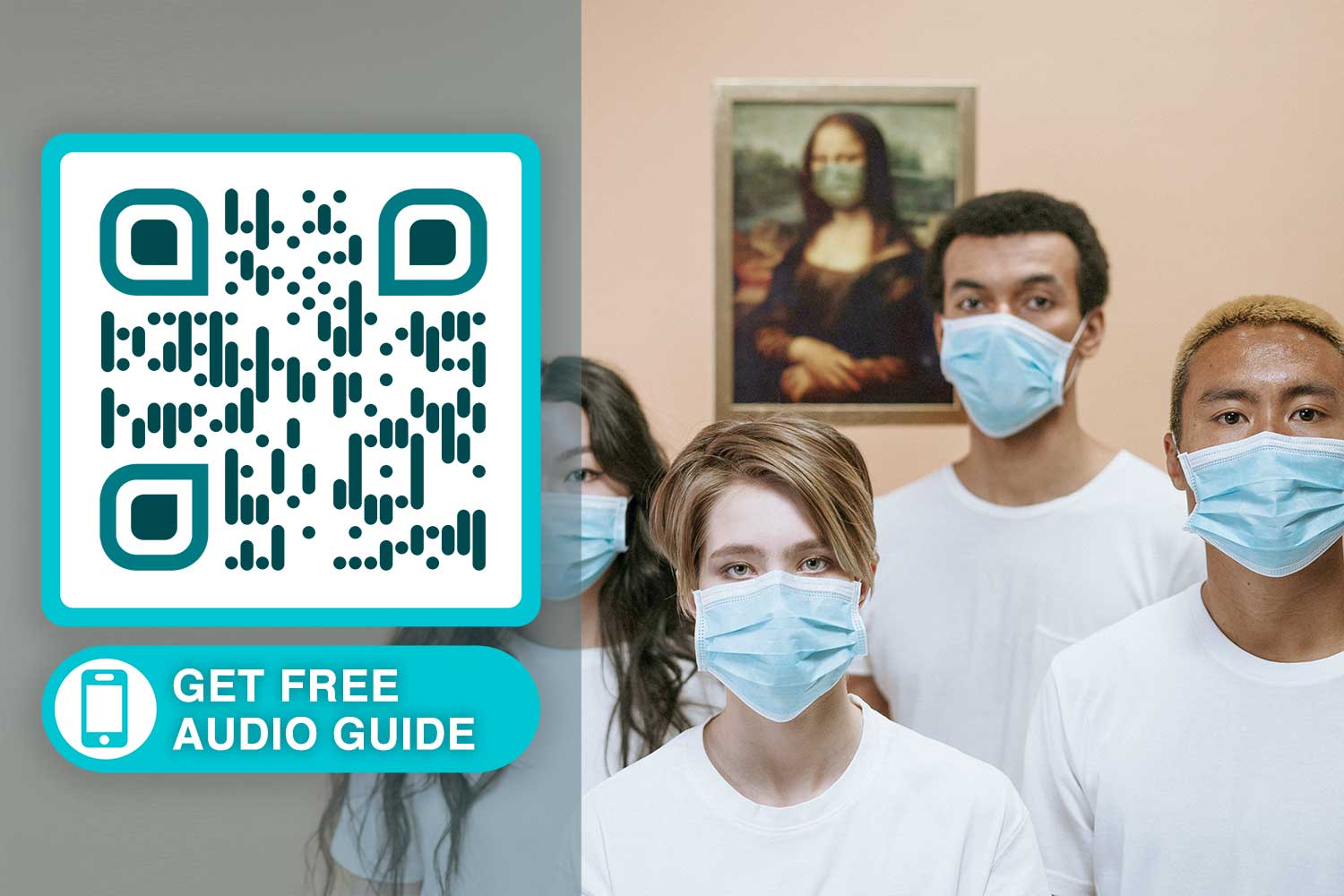Kui QR-koode kasutataks ainult kontorites ja tehastes, poleks teiega sarnastel inimestel vaeva, et neid tundma õppida ja nende kasutamist. Üha enam kasutatakse neid aga mitmesuguste ülesannete täitmiseks, näiteks kontaktandmete jagamiseks, ürituste e-piletite jagamiseks, väitekirjade uurimiseks vajalike linkide jagamiseks tudengitele ja sooduspakkumiste kasutamiseks.
Enamik meist kipub veebisaidile juurdepääsu saamiseks kasutama QR-koode, et midagi täpsemalt teada saada või parooli Wi-Fi võrgu kasutamiseks. Teil on vaja vaid skannida kood a-ga QR-koodi skanner ja URL käivitatakse või kuvatakse brauseris teavet.
Nüüd on aga küsimus selles kuidas QR-koodi skannida oma telefonis. Kuidas skannite Samsungis QR-koodi või kuidas seda kasutada Samsungi vöötkoodiskanner on üks Internetis enim otsitud küsimusi. Hea uudis on see, et selle saavutamiseks on vähe võimalusi.
Ülevaade QR-koodi skannimisest Samsungi telefonides
Kui teil on Pixeli versioon, saate hõlpsalt skannida ilma kolmandate osapoolte tööriistu kasutamata. Selle põhjuseks on see, et natiivkaamerarakendusel see funktsioon juba olemas on. Seega toimib see koheselt Samsungi lugejana või QR-skannerina, kui hoiate seda QR-koodi ees või osutate sellele.
Uusimates Samsungi nutitelefonides on Bixby rakendus võimeline toimima ka Samsungis lugeja või QR-koodi skannerina. Lisaks neile on veel mõned viisid, kuidas Samsungis QR-koodi skannida. Vaatame neid üle!
Kuidas skannida QR-koodi Samsung Galaxy vahekaardil või telefonis, kasutades sisseehitatud koodiskanneri utiliiti?
Kui kasutate Samsung Galaxy S6 või uuemat versiooni, saate hea meelega teada, et selles on juba integreeritud Samsung qr koodilugeja või skanneri utiliit või rakendus. Sellele utiliidile pole otse juurde pääseda; selleks peate avama Samsungi brauseri.
Nii et kui olete selle brauserirakenduse avanud, koputage paremas ülanurgas ikooni, millel on kolm vertikaalset punkti. Kuvatakse menüü, millest peate valima Laiendused. Nüüd otsige QR-koodi lugeja suvandit ja aktiveerige see, kui see pole juba selles režiimis.
Kui see on tehtud, minge Samsungi Interneti-rakenduse menüüsse ja valige soovitud koodi lugemiseks või skannimiseks suvand Skanni QR-kood. Kui ükski kahest võimalusest pole nähtav, kaaluge brauserirakenduse värskendamist.
Kuidas skannida QR-koodi Samsungi galaktika vahekaardil või telefonis, kasutades Google Assistantit?
Jah, isegi Google Assistant aitab teil Samsungis QR-koodi skannida. Alustamiseks hoidke Google'i assistendi käivitamiseks avaikooni, koputage ekraanil Google Assistant värviliste punktide seeria ja toksake Objektiiv (vasakpoolsem valik enne mikrofoni ikooni). Jätkake juhistega ja seejärel valige suvand Skaneeri koode. Lihtsalt veenduge, et olete sisse logitud oma Google'i kontole.
Järeldus
QR-koodide skannimiseks oma Samsung Galaxy telefonis saate kasutada Google Assistantit või Samsungi brauserit. Mõnes Samsungi telefonis teeb selle ära ainult sisseehitatud kaamera.
Korduma kippuvad küsimused
Skaneeri QR-kood oma Samsung Galaxy nutitelefoniga, avades kaamerarakenduse. Suunake see QR-koodile ja puudutage ilmuvat linki või teadet.
Lubage oma Samsung Galaxy telefonis QR-koodi skaneerimine, avades kaamera seaded ja lülitage sisse QR-koodi skaneerimise valik.
Jah, paljudel Samsung Galaxy seadmetel on sisseehitatud QR-koodi skanner, mis on kättesaadav kaamerarakenduse kaudu.
Lisaks sisseehitatud funktsioonile saate oma Samsung Galaxy seadmega QR-koodide skannimiseks kasutada ka kolmanda osapoole rakendusi, nagu "QR Code Reader" või "Barcode Scanner".
QR-koode skaneerides olge tähelepanelik, millisele sisule te juurdepääsu saate. Veenduge, et see on pärit usaldusväärsest allikast, et vältida privaatsus- või turvaprobleeme.
Jah, saate skannida QR-koode otse oma Samsung Galaxy nutitelefoni kaamerarakendusest, ilma et vajaksite eraldi rakendust.
Jah, saate oma Samsung Galaxy telefoniga skannida Wi-Fi-võrgu teavet sisaldavaid QR-koode, mis lihtsustab ühendamisprotsessi.
Kui teie Samsung Galaxy seade ei skaneeri QR-koodi õigesti, veenduge, et kood on hästi valgustatud, ei ole moonutatud ja hoidke seadet skannimise ajal kindlalt.
Kontaktivabade maksete või piletimüügi puhul kontrollige, kas vastav rakendus, näiteks Samsung Pay või piletimüügi rakendused, toetab teie Samsung Galaxy seadmes QR-koodi skannimist.
Samsung Galaxy seadmetega QR-koodide skaneerimisel võivad olla piirangud, mis puudutavad sisu tüüpe, millele nad saavad juurdepääsu. Mõned QR-koodid võivad käivitada spetsiaalseid tegevusi või funktsioone konkreetsetes rakendustes.